Cómo liberar espacio en Google Fotos sin pagar
Trucos para guardar más sin ampliar el plan
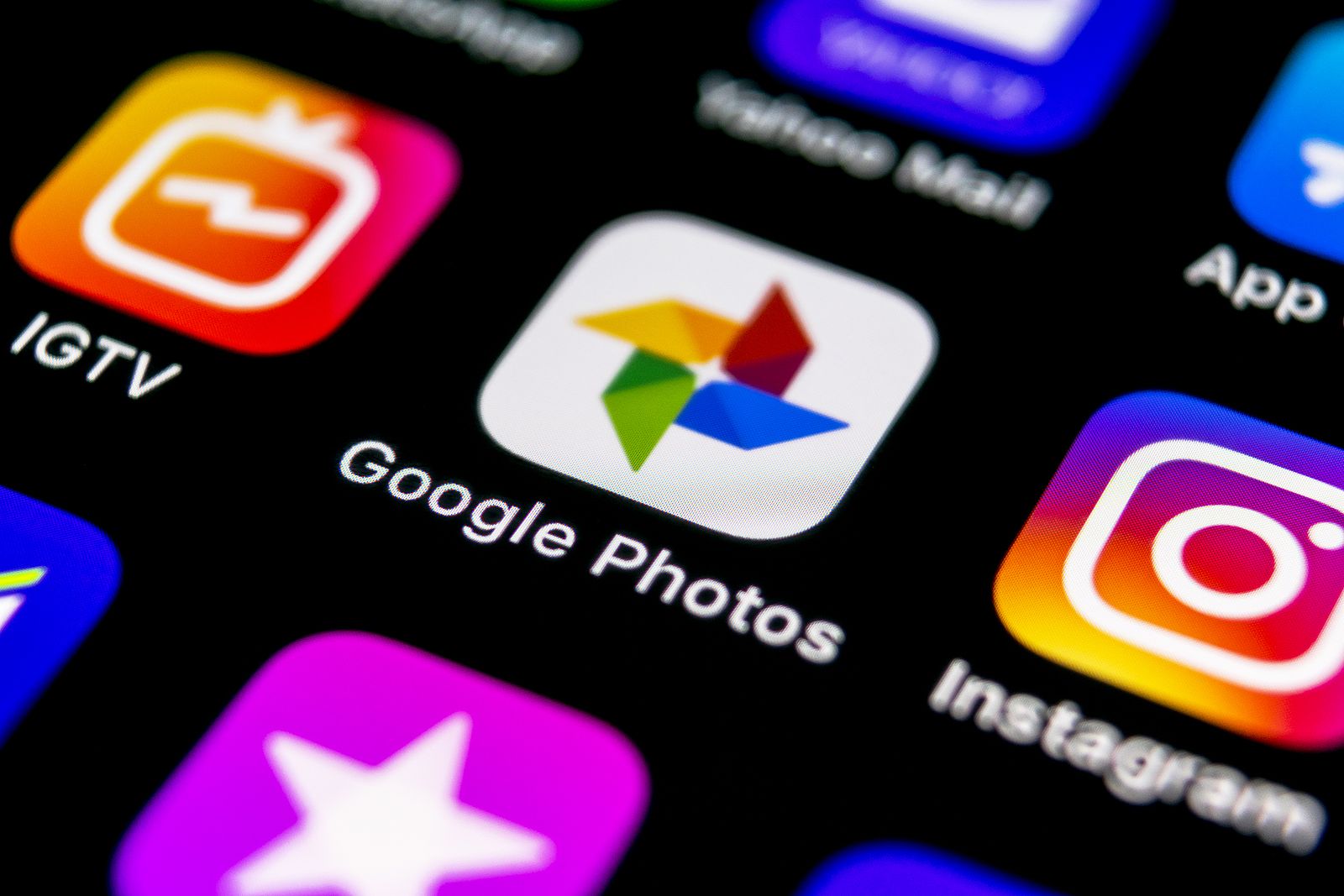
Google Fotos solo ofrece 15GB gratis para poder almacenar las fotos y vídeos en la nube, espacio que comparte con Gmail y Drive. Pero si queremos tener más gigas hay que pagar una suscripción de Google One. Te dejamos una serie de consejos y trucos para conseguir más espacio sin pagar de más.
Modificar la calidad de las fotos
Google ofrece dos opciones de almacenamiento para tus fotos y videos: “Calidad original” y “Ahorro de almacenamiento”. Mientras en una mantienen su resolución completa y ocupan más espacio, la otra comprime las imágenes y videos a una calidad ligeramente inferior pero aún adecuada para la mayoría de los usos cotidianos.
Cuando se tienen las fotos almacenadas en calidad original y no se necesita tanta resolución, cambiar estas fotos a “Ahorro de almacenamiento” puede ayudar a liberar espacio sin perder demasiada calidad visual. Para hacer esto, seguir los siguientes pasos:
- Entrar en la aplicación de Google Fotos.
- Ir a Configuración y seleccionar Administrar Almacenamiento.
- Allí está la opción para comprimir tus fotos antiguas a la opción de Ahorro de Almacenamiento, lo cual te permitirá liberar bastante espacio.
Eliminar fotos duplicadas
Con el tiempo, es normal que se acumulen fotos y videos que ya no se necesitan, como capturas de pantalla, imágenes borrosas o duplicadas. Google Fotos tiene una función que facilita la identificación y eliminación de este tipo de contenido. Para utilizarla debes:
- Acceder a Configuración y elegir Administrar Almacenamiento.
- Allí hay una sección que identifica archivos grandes, capturas de pantalla y fotos borrosas.
- Revisar y eliminar el contenido innecesario para recuperar una parte del almacenamiento.
Vaciar la papelera de Google Fotos

Cuando se eliminan fotos o videos en Google Fotos, estos no desaparecen de inmediato, sino que se trasladan a la papelera, donde permanecen durante 60 días antes de ser eliminados permanentemente. Sin embargo, si se requiere liberar espacio de forma inmediata, hay que vaciar la papelera manualmente:
- Ir a Google Fotos en la pestaña de Biblioteca.
- Entrar a la Papelera.
- Seleccionar Vaciar papelera para borrar de manera definitiva las imágenes y videos que ya no se quieren conservar.
Liberar espacio en Google Drive y Gmail
El almacenamiento en Google Fotos está vinculado al almacenamiento total de tu cuenta de Google, lo que incluye también el espacio utilizado por Google Drive y Gmail. Una manera indirecta de liberar espacio en Google Fotos es gestionar el almacenamiento en estas otras plataformas:

- En Gmail, revisar y eliminar correos electrónicos con archivos adjuntos grandes. Para facilitar esta tarea, buscar correos con archivos adjuntos usando el término “haslarger:10M”.
- En Google Drive, revisar los archivos grandes y ver si es posible mover algunos a otro servicio de almacenamiento gratuito o eliminarlos.
Liberar espacio en Google Drive y Gmail dará más capacidad total para almacenar más fotos y videos en Google Fotos, dado que todos comparten el mismo espacio.
Crear otra cuenta
Lo que puedes hacer es crear una segunda cuenta de Google con los 15 GB gratuitos. Después, en la app de Google Fotos, debes configurar esa cuenta secundaria para hacer las copias de seguridad de tus nuevas imágenes. Es decir, las fotos nuevas se guardarán en esa cuenta, no en la principal. El problema de hacer esto es que las fotos quedarían divididas entre dos cuentas.
Google Fotos permite vincular diferentes cuentas mediante una función llamada "Compartir con colaborador". Esta opción se encuentra en los "Ajustes" de la app, entrando desde el icono de tu perfil. Ahí puedes compartir todas las fotos de la cuenta secundaria con la principal.
Una vez activada esta función, verás todas las fotos de la cuenta secundaria directamente en la principal, como si estuvieran juntas. Incluso puedes buscar, editar o compartir esas fotos desde la cuenta principal, aunque en realidad están almacenadas en la otra. Solo tienes que asegurarte de aceptar el acceso desde la segunda cuenta y activar la opción de autoguardado.



